Androidとも連携可能なパスワード管理アプリの王者「KeePass」を母艦PCに導入
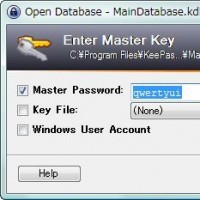 まずは母艦PCへの、Windows用アプリ「KeePass」の導入だ。インストールプログラムを落としてきて、普通のフリーソフトと同様にインストール作業を行えばOK……なのだが、ここで重要な選択がある。「KeePass」には、現在バージョン1.x系と2.x系があるが、どちらを入れるか、という問題だ。どちらも更新は継続されており、セキュリティ的にはどちらのバージョンを選んでも大丈夫、機能面では2.xの方が少し上(詳細は公式サイト内の機能比較ページに掲載されている)、という感じなのだが、重要なポイントとして、自分が登録した各ウェブサービス等のパスワードデータを保存するファイルの形式が違う。このため、補助アプリ等の中には「1.x系に合わせて開発されており、まだ2.x系に対応していない」「2.x系に合わせて開発されているので1.x系のことは無視している」といったものもあるのだ。この特集で扱う補助アプリ等の中では、現在、以下のような対応状況になっている。
まずは母艦PCへの、Windows用アプリ「KeePass」の導入だ。インストールプログラムを落としてきて、普通のフリーソフトと同様にインストール作業を行えばOK……なのだが、ここで重要な選択がある。「KeePass」には、現在バージョン1.x系と2.x系があるが、どちらを入れるか、という問題だ。どちらも更新は継続されており、セキュリティ的にはどちらのバージョンを選んでも大丈夫、機能面では2.xの方が少し上(詳細は公式サイト内の機能比較ページに掲載されている)、という感じなのだが、重要なポイントとして、自分が登録した各ウェブサービス等のパスワードデータを保存するファイルの形式が違う。このため、補助アプリ等の中には「1.x系に合わせて開発されており、まだ2.x系に対応していない」「2.x系に合わせて開発されているので1.x系のことは無視している」といったものもあるのだ。この特集で扱う補助アプリ等の中では、現在、以下のような対応状況になっている。
・Firefox用アドオン「KeeFox」は2.xにのみ対応
・Chrome用アドオン「ChromeIPass」も2.xにのみ対応
・Android用アプリ「KeePassDroid」は、1.xには完全対応。2.xではデータファイル読み込みのみ可能
・MacOS,Linux用アプリ「KeePassX」は、1.xにも2.xにも完全対応
・iOS用アプリ「MiniKeePass」「Kypass」は、1.xにも2.xにも完全対応
……ということで、以下のような考え方で、1.x系と2.x系、どちらを入れるかを決めれば良いだろう。
・母艦PCでFirefoxかChromeを使っている人は、補助アドオン(「KeeFox」「ChromeIPass」)を使えるように2.x系を入れるべき。「KeePassDroid」でデータ編集を行うことができなくなるが、現実的に、スマートフォン上でパスワードを編集することはあまりない。PCでパスワードを登録→登録したパスワードをスマートフォン上で利用、という使い方は可能なので、基本的にこれで十分なはず。
・母艦PCでFirefoxかChrome以外のブラウザを使っているのであれば、Android用アプリ(「KeePassDroid」)でパスワード編集まで行えるよう、1.x系を入れるべき。2.x系には「1.xのデータファイルを読み込む」という機能が搭載されているから、将来的に「KeePassDroid」が2.x系データファイルの編集にも対応したら、その時に母艦のKeePassを2.x系に入れ替えれば良い
以上のように「1.x系か2.x系か」を決め、母艦にKeePassを導入しよう。
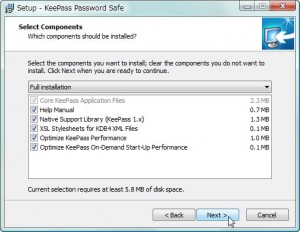 「KeePass」をインストールする。画面は2.xだが、1.xも2.xも、デフォルト設定でインストールすればOK
「KeePass」をインストールする。画面は2.xだが、1.xも2.xも、デフォルト設定でインストールすればOK
 初回起動時にデータベースファイルを作成することになる。とりあえず、KeePassインストールフォルダ「C:\Program Files\KeePass Password Safe (2)」内に保存しておくのがオススメ
初回起動時にデータベースファイルを作成することになる。とりあえず、KeePassインストールフォルダ「C:\Program Files\KeePass Password Safe (2)」内に保存しておくのがオススメ
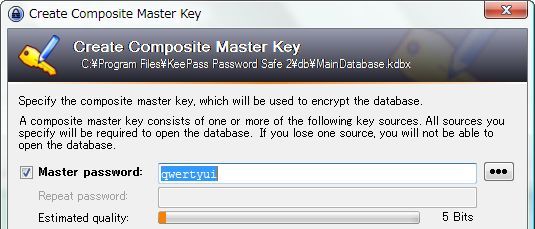
そのデータベースファイルを開くためのパスワード「マスターキー」を登録する。実際には、他人に推測されない&自分で暗記できる、8-10文字程度のパスワードを利用すると良い
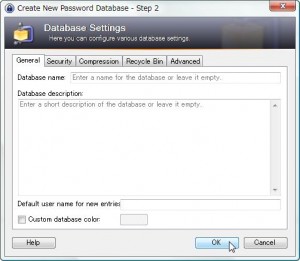 2.x系の場合に表示される「Database Settings」は特に不要。そのまま「OK」で閉じる
2.x系の場合に表示される「Database Settings」は特に不要。そのまま「OK」で閉じる
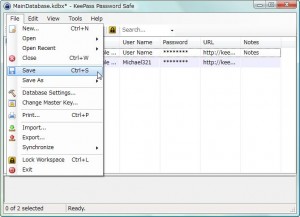 一度「File」「Save」でデータベースを保存し、KeePassを終了させる
一度「File」「Save」でデータベースを保存し、KeePassを終了させる
 日本語言語ファイルをダウンロードして解凍する。1.x用と2.x用で別なので注意。KeePassインストールフォルダ「C:\Program Files\KeePass Password Safe (2)」内にコピー
日本語言語ファイルをダウンロードして解凍する。1.x用と2.x用で別なので注意。KeePassインストールフォルダ「C:\Program Files\KeePass Password Safe (2)」内にコピー
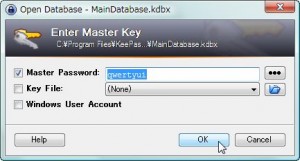 再度起動し、先ほど設定した「マスターキー」を入力
再度起動し、先ほど設定した「マスターキー」を入力
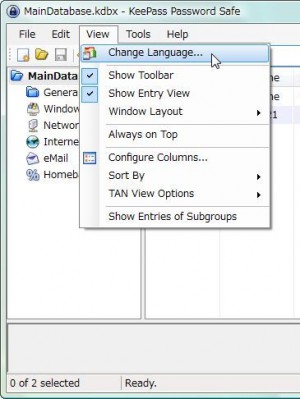 「View」「Change Language」をクリック
「View」「Change Language」をクリック
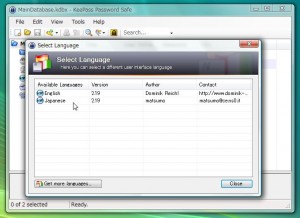 「Japanese」をダブルクリック
「Japanese」をダブルクリック
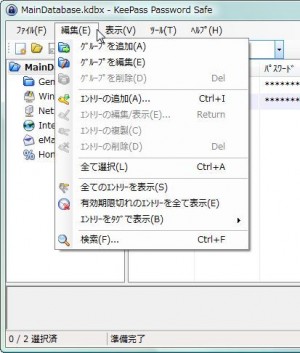 指示に従いKeePassを再起動させると、これで日本語化作業が完了だ
指示に従いKeePassを再起動させると、これで日本語化作業が完了だ
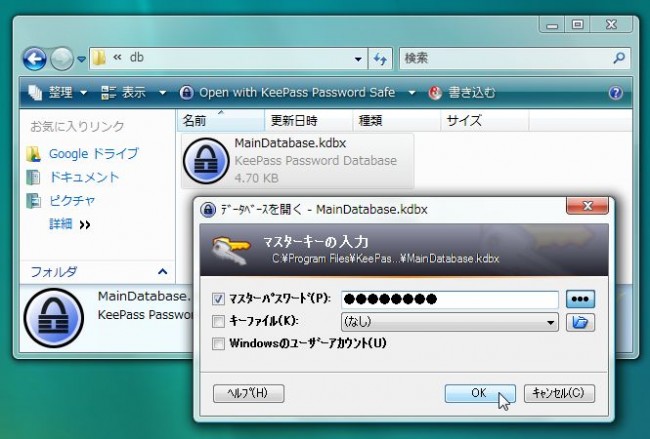 次回以降は、KeePassの実行ファイル(かスタートメニュー内などのショートカット)をダブルクリックすると、KeePassが、最後に使ったデータベースファイルを読み込み起動される。データベースファイルをダブルクリックすると、KeePassが、そのデータベースファイルを読み込み起動される
次回以降は、KeePassの実行ファイル(かスタートメニュー内などのショートカット)をダブルクリックすると、KeePassが、最後に使ったデータベースファイルを読み込み起動される。データベースファイルをダブルクリックすると、KeePassが、そのデータベースファイルを読み込み起動される
目次
関連記事

【特集まとめ】各種サイト等のパスワードを母艦/Androidで共通管理するKeePass徹底活用テク

Androidアプリ「KeePassDroid」とDropboxで、母艦で設定したパスワードをAndroid上でも利用

「DropSync」でDropboxとAndroid間を自動同期するKeePass徹底活用テク

Dropboxを使った自動同期&Firefox/ChromeアドオンでKeePassを便利にカスタマイズ

「KeePass」の基本的な使い方と「データベースファイル」の仕組みを理解する

万一スマートフォンをなくした/盗まれた場合に各種サービスパスワードを守る対処方法

「ファイル隠蔽」や「パスワードロック」は手軽だけど「暗号化」には及ばない

【特集まとめ】最強Dropbox補助アプリ「Dropsync」の10大活用テク

Dropbox連携が可能な暗号化アプリ「Cryptonite」なら巨大な動画の暗号化も快適
2012年08月19日15時50分 公開 | カテゴリー: セキュリティ | キーワード:アプリ, チップス, 特集 | Short URL
ツイート ![]()
最新記事
- 柔軟なケーブル管理!すべてのケーブルが絡まないようにする結束バンド!
- 一瞬でくるっとまとまる充電ケーブル!急速充電も高速データ伝送も対応!
- 小型化とスタイルの融合!テンキーレスで一日ゲームをするのも快適!
- 太めのケーブルも使えるマグネット式ケーブルクリップ!6個セットで家中どこでも使える!
- クランプで手軽に設置できるケーブルトレー!使い方によって小物入れとして使うことも!
- 配線を整理してスッキリ!デスク裏に設置する布製ケーブルトレー!
- 液晶ディスプレイの上を小物置きに!設置も取り外しも簡単なディスプレイボード!
- 照明の常識が変わる究極のモニターライト!自動調光で常に最適な明るさ!
- 狭いデスクを広々使う!可動域の広いモニターアーム!
- 大きな文字で見やすいデジタル時計!壁掛け時計としても置き時計としても!
- 3in1のヘッドホンスタンド!USBハブや 3.5mmオーディオ機能も!
- ゲームやテレワークを快適に!目に優しい設計のモニターライト!
- 便利なUSB電源のPCスピーカー!Bluetooth接続にも対応!
- 高さと向きを自由に調整可能!様々なゲーム周辺機器を収納できるスタンド!
- 安定性抜群!スマホを安定して置いておける折りたたみ式のスマホスタンド!
- 片手で脱着できるスマホホルダー!ダッシュボードでもエアコン送風口でも!
- AUX経由で音楽再生!Bluetoothでワイヤレスに再生できる!
- 小さい空間のあらゆるところで空気を浄化!プラズマクラスター搭載のコンパクトな空気清浄機!
- 2台の機器を立てて収納できるクラムシェルスタンド!重量感があるので安心して置ける!
- 超スリムで持ち運びも簡単!ノートPCを最適な角度に出来るスタンド!
- ボタン1つで締めるも緩めるも手軽に!シンプル操作で高精度作業!
- 最大8台同時充電可能!スマホスタンド付きの電源タップ!
- 一台6役の猫足型電源タップ!コンセントもUSBポートもこれ一台!
- 5個のコンセントと4つのUSBポート!コンパクトなのにたくさん使える電源タップ!
- 一台6役で干渉しにくい延長コード!コンセントもUSBもこれ一台!
- 4つの機能を1台に!ワイヤレス充電機能等がついた高機能空気清浄機!
- 車内空間を短時間でリフレッシュ!高性能HEPAフィルター搭載!
- ウイルスも花粉もきれいに!車内の空気を清浄化!
- ドリンクホルダー付きスマホホルダー!マップアプリ利用に最適!
- 電子アクセサリーをまとめて収納!ダブルファスナーで超大容量!